เครื่องพิมพ์ไม่ใช่อุปกรณ์ที่เป็นมิตรที่สุดติดตั้งบนคอมพิวเตอร์โดยไม่คำนึงว่าคุณใช้พีซีหรือ Mac ไม่ช่วยให้มีจำนวนและรุ่นของอุปกรณ์ประเภทนี้ที่แตกต่างกันมากเกินไป การทำให้เครื่องพิมพ์ติดตั้งง่ายนั้นไม่ใช่เรื่องง่ายและเมื่อคุณมีระบบปฏิบัติการที่แตกต่างกันในการพิจารณามันมีแนวโน้มที่จะซับซ้อนมากขึ้น ยิ่งไปกว่านั้นเครื่องพิมพ์รุ่นเก่าจะติดตั้งยากขึ้นในระบบที่ใหม่กว่าด้วยฮาร์ดแวร์ใหม่และระบบปฏิบัติการใหม่ นี่คือวิธีเพิ่มเครื่องพิมพ์บน macOS
เพิ่มเครื่องพิมพ์
macOS ค่อนข้างดีในการค้นหาโดยอัตโนมัติไดรเวอร์สำหรับเครื่องพิมพ์ที่เชื่อมต่อ ไม่ได้ติดตั้งโดยอัตโนมัติเมื่อคุณเชื่อมต่อเครื่องพิมพ์ คุณต้องเริ่มต้นการติดตั้ง แต่หลังจากนั้นมันง่าย
เชื่อมต่อเครื่องพิมพ์กับ Mac ของคุณ ไม่ต้องกังวลหากเครื่องพิมพ์ของคุณเป็น USB 2.0 Mac ไม่ว่าจะเป็นรุ่นใหม่หรือรุ่นเก่าจะสามารถตรวจจับได้ เปิดเครื่องพิมพ์ เครื่องพิมพ์บางเครื่องสามารถพิมพ์หน้าทดสอบได้ด้วยตนเองโดยไม่ต้องใช้คำสั่งจากคอมพิวเตอร์ หากคุณสามารถทำได้ให้พิมพ์หน้าทดสอบหนึ่งหน้าเพื่อให้แน่ใจว่าเครื่องพิมพ์ทำงานอย่างถูกต้อง
บน Mac ของคุณเปิดการตั้งค่าระบบและไปที่เครื่องพิมพ์และสแกนเนอร์

คลิกปุ่มบวกที่ด้านล่างของคอลัมน์ทางซ้าย. ขึ้นอยู่กับประเภทของเครื่องพิมพ์ที่คุณมีไปที่แท็บที่เกี่ยวข้อง หากเป็นเครื่องพิมพ์ธรรมดาที่เชื่อมต่อผ่าน USB คุณจะต้องไปที่แท็บเริ่มต้น หากเป็นเครื่องพิมพ์เครือข่ายให้ไปที่แท็บ IP
ในแท็บเริ่มต้น macOS จะสแกนหาเครื่องพิมพ์ที่เชื่อมต่อ เมื่อพบเครื่องพิมพ์ก็จะติดตั้ง ไม่ควรใช้เวลานานกว่าสองถึงสามนาที
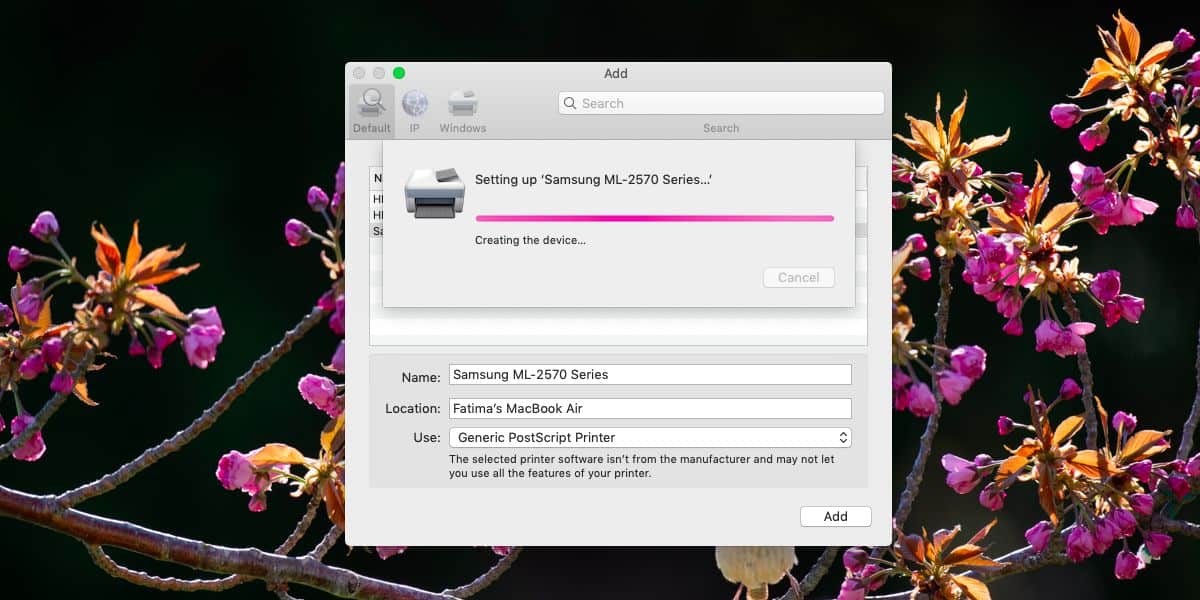
เมื่อติดตั้งแล้วเครื่องพิมพ์จะปรากฏในรายการเครื่องพิมพ์ในการตั้งค่าเครื่องพิมพ์และสแกนเนอร์ หากปัจจุบันเชื่อมต่อกับ Mac ของคุณและเปิดอยู่จะแสดงเป็นเครื่องพิมพ์ "ออนไลน์"
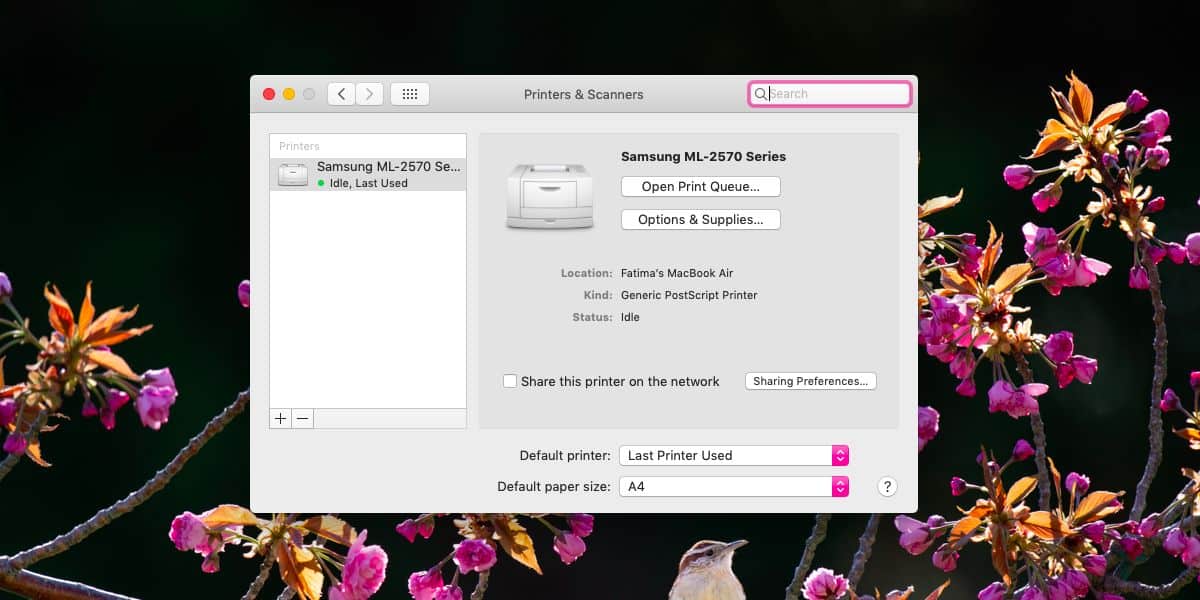
หากคุณมีเครื่องพิมพ์เครือข่ายมันจะเป็นซับซ้อนกว่าเล็กน้อยในการตั้งค่า นี่เป็นเพราะคุณต้องป้อนที่อยู่ IP ของเครื่องพิมพ์เพื่อให้ Mac ของคุณสามารถค้นหาได้ นั่นเป็นเพียงส่วนที่ยุ่งยากเท่านั้น
หากต้องการค้นหาที่อยู่ IP ของเครื่องพิมพ์เครือข่ายmacOS คุณควรศึกษาคู่มือเครื่องพิมพ์ โดยปกติสำหรับเครื่องพิมพ์เครือข่ายมีวิธีแสดงที่อยู่ IP ไม่ว่าจะผ่านแผงการตั้งค่าหรือโดยการกดปุ่มค้างไว้
ป้อน IP ของเครื่องพิมพ์เครือข่ายในช่องที่อยู่ เป็นไปได้ที่ macOS จะสามารถสแกนเครือข่ายเพื่อหาเครื่องพิมพ์ที่มีอยู่และเติมโดยอัตโนมัติ แต่หากไม่เป็นเช่นนั้นคุณสามารถทำได้ด้วยตนเอง
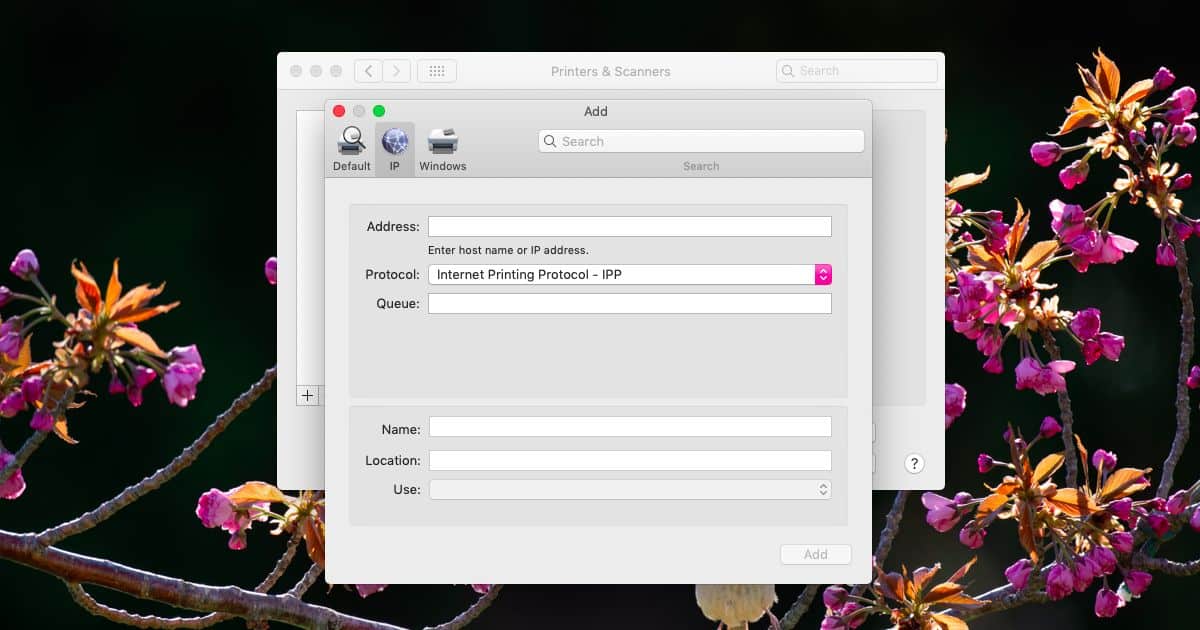
เมื่อเพิ่มข้อมูลแล้ว macOS จะติดตั้งเครื่องพิมพ์ในลักษณะเดียวกับที่ใช้กับ USB













ความคิดเห็น